Gradient và 3D là hai xu hướng thiết kế đang rất thịnh hành theo bao cáo xu hướng thiết kế 2020 của DesignerVN. Với Mesh tool, bạn có thể dễ dàng tạo ra các hiệu ứng màu Gradient tuyệt đẹp cho thiết kế.
Mesh là một công cụ giúp tạo ra nhiều màu sắc cho một đối tượng theo các hướng khác nhau và giúp chuyển tiếp màu sắc trơn tru từ điểm này sang điểm khác (Gradient). Khi bạn tạo Mesh cho đối tượng, các dòng được gọi là các đường lưới (Mesh lines) để dễ dàng thao tác chuyển đổi màu sắc trên đối tượng. Bằng cách di chuyển và chỉnh sửa các điểm trên các đường lưới, bạn có thể thay đổi cường độ của quá trình chuyển tiếp màu sắc hoặc thay đổi phạm vi của một vùng màu trên đối tượng.
Tại giao điểm của hai đường lưới là mộ điểm Anchor point (điểm neo) và một điểm gọi là Mesh point. Mesh point xuất hiện dưới dạng hình thoi và có tất cả các thuộc tính giống như Anchor pont nhưng có thêm khả năng chấp nhận màu. Bạn có thể thêm và xóa các Mesh point, chỉnh sửa hoặc thay đổi màu liên quan đến từng Mesh point.
Anchor point cũng xuất hiện trong Mesh (được phân biệt bởi hình vuông thay vì hình thoi) và có thể thêm, xóa, chỉnh sửa và di chuyển như với bất kỳ điểm neo nào trong Illustrator. Anchor point có thể được đặt trên đường lưới; bạn có thể nhấp vào một điểm Anchor point và kéo các hướng của nó để sửa đổi nó.
Khu vực nằm giữa bốn điểm lưới bất kỳ được gọi là Mesh patch. Bạn cũng có thể thay đổi màu của mesh patch bằng cách sử dụng các kỹ thuật tương tự như thay đổi màu trên Mesh point.
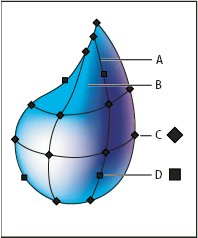
A. Mesh line B. Mesh patch C. Mesh point D. Anchor point
Xem video dưới đây để tìm hiểu về cách sử dụng Mesh tool.
Mesh là một công cụ giúp tạo ra nhiều màu sắc cho một đối tượng theo các hướng khác nhau và giúp chuyển tiếp màu sắc trơn tru từ điểm này sang điểm khác (Gradient). Khi bạn tạo Mesh cho đối tượng, các dòng được gọi là các đường lưới (Mesh lines) để dễ dàng thao tác chuyển đổi màu sắc trên đối tượng. Bằng cách di chuyển và chỉnh sửa các điểm trên các đường lưới, bạn có thể thay đổi cường độ của quá trình chuyển tiếp màu sắc hoặc thay đổi phạm vi của một vùng màu trên đối tượng.
Tại giao điểm của hai đường lưới là mộ điểm Anchor point (điểm neo) và một điểm gọi là Mesh point. Mesh point xuất hiện dưới dạng hình thoi và có tất cả các thuộc tính giống như Anchor pont nhưng có thêm khả năng chấp nhận màu. Bạn có thể thêm và xóa các Mesh point, chỉnh sửa hoặc thay đổi màu liên quan đến từng Mesh point.
Anchor point cũng xuất hiện trong Mesh (được phân biệt bởi hình vuông thay vì hình thoi) và có thể thêm, xóa, chỉnh sửa và di chuyển như với bất kỳ điểm neo nào trong Illustrator. Anchor point có thể được đặt trên đường lưới; bạn có thể nhấp vào một điểm Anchor point và kéo các hướng của nó để sửa đổi nó.
Khu vực nằm giữa bốn điểm lưới bất kỳ được gọi là Mesh patch. Bạn cũng có thể thay đổi màu của mesh patch bằng cách sử dụng các kỹ thuật tương tự như thay đổi màu trên Mesh point.
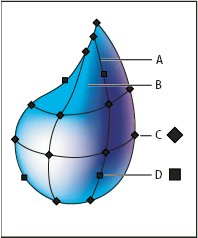
A. Mesh line B. Mesh patch C. Mesh point D. Anchor point
Xem video dưới đây để tìm hiểu về cách sử dụng Mesh tool.

